12 najlepszych wskazówek dotyczących luzu, aby być bardziej produktywnym w 2021 r.
W pracy na co dzień masz prawdopodobnie do czynienia z milionem różnych zadań. Utrzymanie ich wszystkich w głowie może być trudne. Istnieje mnóstwo aplikacji zwiększających produktywność(productivity apps) , które pomogą Ci zapamiętać rzeczy i zarządzać zadaniami za Ciebie.
Nie chcesz szukać i instalować dodatkowego oprogramowania? Żaden problem. Slack ma wiele funkcji zwiększających produktywność. Oto najważniejsze wskazówki i triki dotyczące Slacka(Slack) , które pomogą Ci zwiększyć produktywność w tym roku.

Najlepsze porady i wskazówki dotyczące Slack, aby zwiększyć produktywność(Top Slack Tips & Tricks to Be More Productive)
Slack zawsze kładł nacisk na produktywność. Tutaj znajdziesz najnowsze funkcje dodane niedawno do Slacka(Slack) , a także starsze, ukryte funkcje, o których możesz nie wiedzieć.
1. Zorganizuj swoje kanały Slacka(Organize Your Slack Channels)
Ponieważ każdy może utworzyć kanał w Slack , Twój obszar roboczy może stać się zaśmiecony czatami i kanałami, których nie używasz. Problem polega na tym, ile czasu spędzisz, gdy będziesz musiał znaleźć coś ważnego w całym tym bałaganie, na przykład gdy nie pamiętasz nazwy kanału, w którym udostępniono link lub załącznik, którego potrzebujesz .
Dobrym sposobem na uporządkowanie kanałów na Slacku(Slack) jest ich uporządkowanie. Możesz podzielić wszystkie swoje kanały na trzy główne kategorie:
- Kanały oznaczone gwiazdką(Starred Channels) : Oznacz gwiazdką ważne kanały w obszarze roboczym Slack . Powinny to być te, z których korzystasz najczęściej, na przykład kanały, w których omawiasz swoje aktywne projekty lub kanały, do których cały czas chodzisz po kluczowe informacje i linki.
- Kanały zwykłe:(Regular Channels:) mogą to być wszystkie nieistotne kanały, które otwierasz od czasu do czasu.
- Wyciszone kanały: (Muted Channels:) czy są(Are) jakieś kanały, które generują zbyt dużo hałasu (np. powiadomień), ale wydaje się, że nie używasz ich wystarczająco często? Znajdź kanały, których nie sprawdzasz regularnie, i wycisz je na Slacku(Slack) .
Aby wyciszyć kanał, otwórz go w Slack , a następnie wybierz nazwę kanału w nagłówku rozmowy. Otwórz menu powiadomień i wybierz Wycisz kanał(Mute channel) .

Wszystkie wyciszone kanały są wyszarzone na dole listy kanałów.
2. Skonfiguruj przypomnienia w Slacku(Set Up Reminders in Slack)
Możesz użyć Slacka, aby skonfigurować inteligentne przypomnienia(set up smart reminders) dla siebie lub współpracowników, aby upewnić się, że nie przegapisz terminów projektów.
Aby ustawić przypomnienie dla siebie, otwórz okno wiadomości w Slack i wpisz /remind me a następnie tekst i godzinę przypomnienia. Na przykład /remind me to send an email at 2pm .

Możesz także utworzyć przypomnienie dla współpracowników. Aby to zrobić, otwórz okno wiadomości w Slacku(Slack) i wpisz /remind @someone , a następnie tekst i godzinę przypomnienia. Na przykład /remind @Anya to send an email at 2 pm .
Aby utworzyć przypomnienie dla całego kanału, otwórz ten kanał w Slacku(Slack) i wpisz w oknie wiadomości /remind #nazwakanału, a następnie tekst i godzinę przypomnienia. Na przykład /remind #general to send an email at 2 pm .
3. Przeglądaj wszystkie nieprzeczytane wiadomości(Browse All of Your Unread Messages)
Aby uzyskać szybki dostęp do wszystkich nieprzeczytanych wiadomości, możesz użyć funkcji Wszystkie nieprzeczytane(All Unreads) w Slack .
Aby to skonfigurować, otwórz Slack i wybierz Więcej(More) w menu paska bocznego po lewej stronie. Następnie wybierz Wszystkie nieprzeczytane(All Unreads) . Możesz też użyć skrótu klawiaturowego Ctrl + Shift + A (w systemie Windows) lub Cmd + Shift + A , aby wyświetlić wszystkie nieprzeczytane wiadomości.

4. Skonfiguruj automatyczne odpowiedzi Slackbota(Set Up Automatic Slackbot Responses)
Jeśli często odpowiadasz lub zadajesz to samo pytanie na Slack , możesz zaoszczędzić trochę czasu, konfigurując automatyczne odpowiedzi Slackbot .
Slackbot to wbudowany bot(built-in bot) , który może dostarczać automatyczne odpowiedzi, gdy wskazuje na użycie słów lub fraz wyzwalających w wiadomości lub kanale.
Aby skonfigurować niestandardową odpowiedź Slackbota(Slackbot) , wybierz nazwę swojego obszaru roboczego w lewym górnym rogu ekranu i podążaj ścieżką Administracja(Administration) > Dostosuj(Customize) .
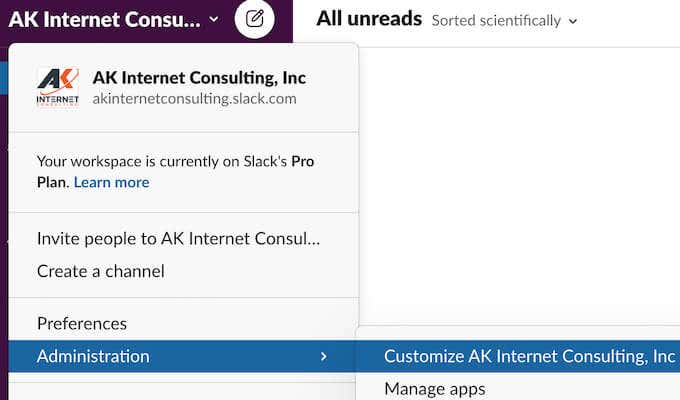
W oknie Dostosuj swój obszar roboczy(Customize Your Workspace) , pod zakładką Slackbot wybierz + Add New Response .

Wpisz słowo wyzwalające lub frazę w polu Gdy ktoś mówi(When someone say) s po lewej stronie, a odpowiedź w polu odpowiada Slackbot(Slackbot responds) . Odpowiedzią może być zwykły tekst, a także linki, obrazy lub emotikony.
5. Dostosuj swoje powiadomienia w Slacku(Customize Your Notifications in Slack)
Powiadomienia o Slack(Slack) mogą być zarówno pomocne, jak i szkodliwe, jeśli otrzymujesz ich zbyt wiele. Na szczęście możesz dostosować powiadomienia, które otrzymujesz w Slack i kiedy je otrzymujesz.
Aby kontrolować powiadomienia, wybierz swoje zdjęcie profilowe w Slack i podążaj ścieżką Preferencje(Preferences) > Powiadomienia(Notifications) . Stamtąd możesz wybrać powiadomienia, które chcesz otrzymywać.

Wybierz(Select) , czy chcesz otrzymywać powiadomienia o Wszystkie nowe wiadomości(All new messages) , Bezpośrednie wiadomości, wzmianki i słowa kluczowe(Direct messages, mentions, and keywords) lub W ogóle nic .(Nothing)
Możesz także otrzymywać powiadomienia, gdy ktoś wspomni określone słowo lub frazę w Slack . Wprowadź(Enter) te słowa w polu Moje słowo kluczowe(My Keyword) , aby włączyć tę opcję.
Na tej samej stronie możesz skonfigurować własny harmonogram powiadomień,(Notification schedule) aby upewnić się, że będziesz je otrzymywać tylko w razie potrzeby.
6. Użyj Slack Connect, aby zaprosić osoby spoza firmy(Use Slack Connect to Invite People Outside Your Company)
Slack Connect to usługa oferowana przez Slack w celu zapraszania osób spoza Twojej firmy do dołączenia do Twojego kanału Slack . W ten sposób nie musisz się martwić o zachowanie prywatności i bezpieczeństwa komunikacji ( zajmuje się tym Slack ), a także przełączanie się między komunikatorami, aby kontynuować komunikację.
Jeśli chcesz po prostu wymieniać bezpośrednie wiadomości z kimś spoza Twojej firmy, możesz to zrobić nawet na bezpłatnym abonamencie Slack. Aby wysłać zaproszenie do Slack Connect DM , rozpocznij nową wiadomość i w polu Do:(To:) wprowadź adres e-mail osoby, którą chcesz zaprosić.
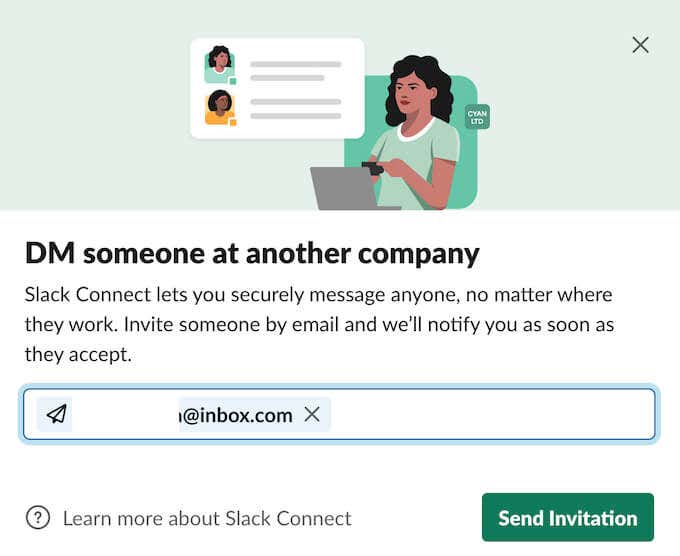
Druga osoba będzie miała wtedy 14 dni na przyjęcie Twojego zaproszenia.
Jeśli zarówno Ty, jak i osoba, którą chcesz zaprosić, korzystacie z jednego z płatnych planów Slack , możesz również utworzyć wspólne kanały, aby skuteczniej komunikować się w Slack . Możesz także zaprosić osoby z zewnątrz do dołączenia do dowolnego z Twoich istniejących kanałów (z wyjątkiem #general).
Aby zaprosić kogoś do jednego ze swoich kanałów Slack , wybierz nazwę kanału i podążaj ścieżką Ustawienia(Settings) > Slack Connect > Pracuj z inną firmą(Work With Another Company) . Wprowadź adresy e-mail osób, które chcesz zaprosić, i wybierz Gotowe(Done) , aby potwierdzić.
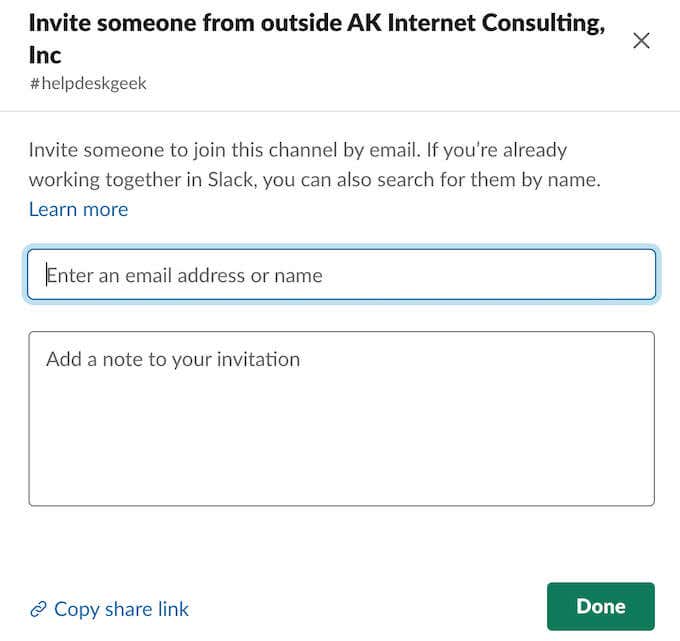
7. Użyj formatowania tekstu, aby poprawić komunikację na Slacku(Use Text Formatting to Improve Your Communication on Slack)
Formatowanie tekstu może pomóc w łatwym przekazaniu opinii i zwiększyć przejrzystość komunikacji w Slack . Możesz łatwo formatować swoje wiadomości w Slacku(Slack) , korzystając z paska narzędzi formatowania w oknie wiadomości lub używając specjalnych symboli dla każdego formatu.
Korzystając z formatowania tekstu w Slack , możesz zmienić tekst na pogrubienie(Bold) , kursywę( Italic) , przekreślić(Strikethrough) , cytaty blokowe(Blockquotes) , listy punktowane(Bulleted) i uporządkowane(Ordered Lists) , a także dodać do wiadomości łącza i wiersze kodu.
8. Użyj skrótów Slacka(Use Slack Shortcuts)
Skróty klawiaturowe(Keyboard shortcuts) pomagają szybciej wykonywać zadania, oszczędzając w ten sposób mnóstwo czasu.
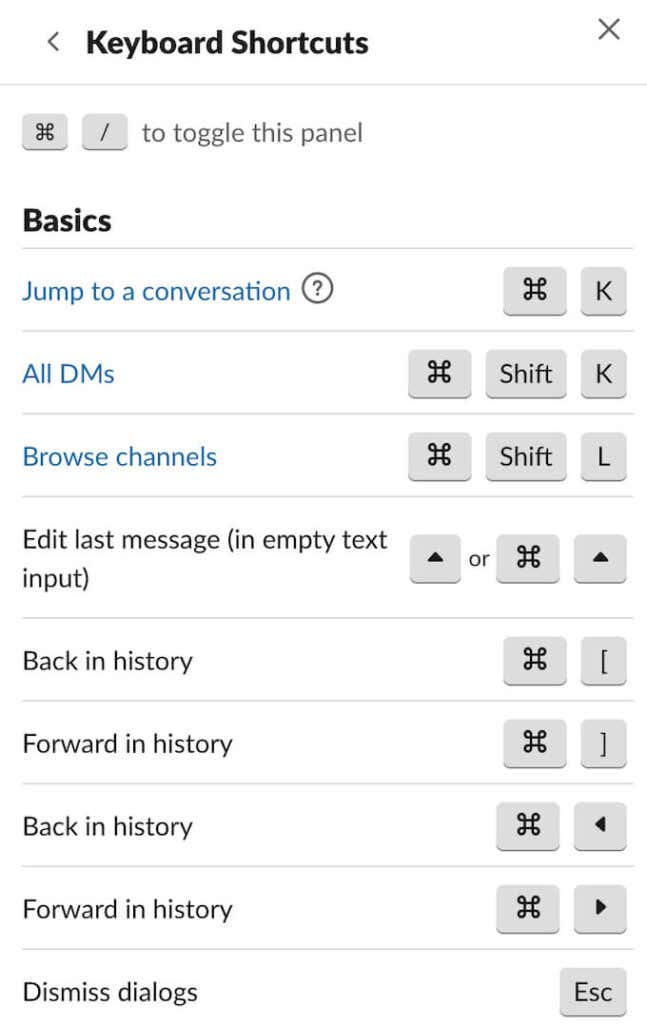
Listę wszystkich skrótów Slacka(Slack) można znaleźć , naciskając Ctrl + / (w systemie Windows) lub Cmd + / (w systemie Mac).
9. Zarządzaj przychodzącymi wiadomościami e-mail (tylko płatne plany Slack)(Manage Incoming Emails (Paid Slack Plans Only))
Wysyłanie e-maili do Slacka(Sending emails to Slack) to świetna funkcja, która może pomóc w utrzymaniu całej komunikacji służbowej na jednej platformie. Jednak niektórzy użytkownicy wolą trzymać je osobno. Jeśli jesteś właścicielem lub administratorem obszaru roboczego, który korzysta z płatnego planu Slack , masz pełną kontrolę nad tą funkcją — możesz zdecydować, czy członkowie obszaru roboczego mogą wysyłać e-maile do kanałów, DM(Slackbot) lub Slackbot(DMs) i publikować je na Slack .
Aby zarządzać przychodzącymi wiadomościami e-mail, najpierw wybierz swój obszar roboczy. Następnie przejdź do Ustawienia i administracja(Settings & administration) i postępuj zgodnie ze ścieżką Ustawienia obszaru roboczego(Workspace settings) > Przychodzące wiadomości e-mail(Incoming Emails) > Rozwiń(Expand) . Stamtąd możesz włączyć(Enable) lub wyłączyć przychodzące e-maile(Disable incoming emails) .
10. Wyświetl aktywność związaną z wiadomościami (tylko płatne plany Slack)(View Your Message Activity (Paid Slack Plans Only))
Jeśli chcesz zwiększyć wydajność swojego obszaru roboczego Slack , możesz wykorzystać dane, które zbierasz, wyświetlając aktywność wiadomości. Jest to funkcja dostępna dla właścicieli lub administratorów obszarów roboczych korzystających z jednego z płatnych planów Slack .
Aby wyświetlić aktywność wiadomości, znajdź wiadomość, którą chcesz sprawdzić, i wybierz znajdującą się obok niej ikonę z trzema kropkami . (three dots icon)Następnie wybierz Wyświetl aktywność wiadomości(View message activity) .

Te statystyki mogą pomóc w zmierzeniu wpływu ogłoszeń i kampanii komunikacji wewnętrznej.
11. Naucz się wyszukiwać informacje w Slack (Learn to Search Slack for Information )
Czy(Are) jesteś częścią dużej przestrzeni roboczej i zawsze masz problem ze znalezieniem informacji o Slacku(Slack) ? Domyślnie, gdy wyszukujesz na Slack , pokażą Ci wyniki ze wszystkich kanałów i wiadomości od wszystkich użytkowników z Twojego obszaru roboczego. Jednak Slack oferuje kilka bardziej wydajnych sposobów wyszukiwania.
Aby uzyskać lepsze wyniki wyszukiwania, użyj następujących informacji w swoich wyszukiwaniach:

- w:(in:) gdy trzeba szukać wewnątrz konkretnego kanału – np. Test results in:#general .
- od:(from: ) gdy trzeba przejrzeć wiadomości od jednego użytkownika – np. Test results from:@person .
- ma:(has:) szukając wiadomości zawierających określone słowa kluczowe – np. Ma: wyniki testów(Has: test results) .
- po:(after:) , przed:(before:) lub w trakcie:(during:) aby znaleźć wiadomości z określonych przedziałów czasowych – np. W trakcie: dzisiaj(During: today) .
12. Zacznij korzystać z kreatora przepływu pracy(Start Using the Workflow Builder)
Wreszcie jedną z najlepszych usług zwiększających produktywność, z których można korzystać w Slack , jest Workflow Builder . Workflow Builder to zestaw narzędzi, które pozwalają zautomatyzować codzienne zadania, dzięki czemu nie musisz tracić czasu na ich ręczne wykonywanie. Niezależnie od tego, czy jest to rutynowa wiadomość powitalna dla nowych użytkowników, czy prośba o podpis na dokumencie – Ty decydujesz, jak prosty lub złożony będzie Twój przepływ pracy.

Aby rozpocząć pracę z Workflow Builder , wybierz swój obszar roboczy i podążaj ścieżką Narzędzia(Tools) > Workflow Builder . Następnie wybierz typ procedury, którą chcesz zautomatyzować i zacznij tworzyć swoje pierwsze przepływy pracy na Slack .
Zostań Power Userem na Slack(Become a Slack Power User)
Slack jest często uważany za platformę komunikacyjną. Jest to jednak również potężna aplikacja zwiększająca produktywność. Musisz tylko znać się na aplikacji, a także kilka ukrytych wskazówek i sztuczek Slacka,(hidden Slack tips and tricks) aby zostać zaawansowanym użytkownikiem.
Czy Slack pomaga Ci stać się bardziej produktywnym? Jakie są twoje ulubione wskazówki i triki dotyczące Slacka ? (Slack)Podziel(Share) się nimi z nami w sekcji komentarzy poniżej.
Related posts
6 najlepszych porad i wskazówek dotyczących luzu
18 najlepszych narzędzi do hakowania 2022
Top 10 najlepszych stron z torrentami 2022
7 najlepszych botów Slack dla Twojego kanału Slack
8 najlepszych aplikacji do tworzenia kopii lustrzanych Fire TV 2022
6 najlepszych alternatyw Reddit, z których możesz korzystać za darmo
4 najlepsze pakiety biurowe Android oprócz Google i Microsoft
7 najlepszych alternatyw iTunes do zarządzania kolekcją muzyki
Najlepsze aplikacje do wykonywania połączeń wideo między Androidem a iPhonem
12 najlepszych alternatyw dla Slack dla komunikacji zespołowej
5 najlepszych alternatyw Spotify do strumieniowego przesyłania muzyki
Najlepsze oprogramowanie do zamiany mowy na tekst dla systemu Windows 10
5 najlepszych aplikacji do kupowania akcji za darmo
Portfel Apple a Google Pay – który jest najlepszy?
5 najlepszych aplikacji Cash Advance na iPhone'a i Androida
5 najlepszych konwerterów wideo na Androida
6 najlepszych darmowych alternatyw dla systemu Windows dla zaawansowanych użytkowników
Najlepsze darmowe oprogramowanie do odzyskiwania plików: Recuva kontra konkurencja -
Najlepsze bezpłatne oprogramowanie do usuwania oprogramowania szpiegującego i złośliwego oprogramowania
8 najlepszych prawdziwie bezprzewodowych słuchawek dousznych poniżej 3000 rupii w Indiach
